 リレーションシップ退避&復元ツール T'sRel Ver 2.00
リレーションシップ退避&復元ツール T'sRel Ver 2.00
しかし、データベースの開発途中においては、リレーションシップが設定されたテーブルを一時的に他のテーブルに切り替えてテストしてみたい、リレーションシップが設定されたフィールドのデータ型を他の型に変更したいといった場合、一度テーブル間のリレーションシップを削除し、変更後に再設定するといった操作を行わなければならず、既存のリレーションシップが邪魔になることもあります。
また、マスタテーブルのように、多くの他のテーブルと結合されているようなテーブルの設定を変更するのは非常に手間のかかることです。さらに参照整合性/連鎖更新/連鎖削除や結合の種類といった多くの設定項目があるため、リレーションシップを1つ元に戻すにしても、間違った復元もしかねません。
そのような作業を効率的にかつ正確に行うために作ったのが、この『リレーションシップ退避&復元ツール T'sRel』です。
さらにこのツールを使えば、リレーションシップの一時的な削除(退避)やその復元だけでなく、連鎖更新/連鎖削除や結合の種類といったリレーションシップの属性も、複数の関係についてデータシート上で一括して編集することも可能です。また類似したリレーションシップのデータをデータシート上でコピー&ペーストして加工することで、このツールから新たなリレーションシップの結合線を追加することもできます。
「T'sRel」はこんなときに使うと便利です。
- リレーションシップで結合されたテーブルを一時的に他のテーブルに切り替えたいとき
- リレーションシップで結合されたフィールドのデータ型などを変更したいとき
- リレーションシップのウィンドウで結合を削除したにも関わらず、内部的にその情報が残っていて、それをクリアしたいとき
- リレーションシップの複数の結合を、一括して削除したり変更したりしたいとき
- データシート上で新たなリレーションシップの結合を追加したいとき
- リレーションシップ情報をテーブル化して見たり、Excelのワークシートなどにコピー&ペーストして保存しておきたいようなとき
※本ツールフリーウェアです。自由にお使いください。ただし、使用に関しての保証やサポートは一切できかねますので、ご自分の責任においてご利用ください。
本ツールはAccess用のアドインです。はじめに下記のような手順でセットアップする必要があります。
- 本ツールの配布ファイル(.ZIP)を解凍し、適当な場所にAccessアドインファイル(.accda)を置きます。
※その際、32bit版のAccessでは『TsRel.accda」を、64bit版のAccessでは『TsRel_64.accda」をお使いください。
- Accessを起動します。
- リボンの[データベースツール]タブより、[アドイン]ボタンをクリックし、[アドインマネージャ]を選択します。
- アドインマネージャが起動したら、[新規組み込み]ボタンをクリックします。
- 表示された画面で、先ほど解凍した「TsRel.accda」または「TsRel_64.accda」を選択します。
- アドインマネージャの「使用可能なアドイン」の一覧に「T'sRel」が追加されたことを確認して、[閉じる]ボタンをクリックしてアドインマネージャを終了します。
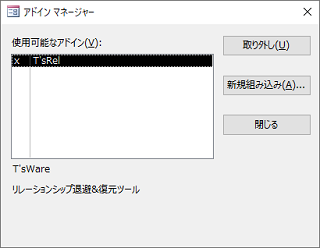
※この操作によって、「TsRel.accda」または「TsRel_64.accda」は所定のアドイン専用のフォルダにコピーされます。適当な場所に解凍したそれらのファイルについては削除してしまってかまいません。
- Accessを起動し、リレーションシップの作業を行うデータベースファイルを開きます。
- リボンの[データベースツール]タブより、[アドイン]ボタンをクリックし、[リレーションシップ退避復元]のメニューを選択します。
それによって、T'sRelが起動します。
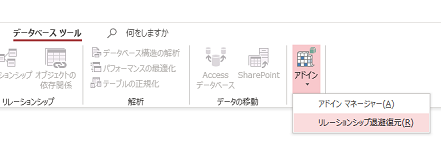

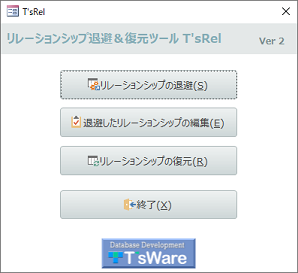
- まず、[リレーションシップの退避]ボタンをクリックします。
これによって、ただちにすべてのリレーションシップ情報が T'sRel に格納(退避)されるとともに、現在開いているデータベースからすべてのリレーションシップの結合が削除されます。
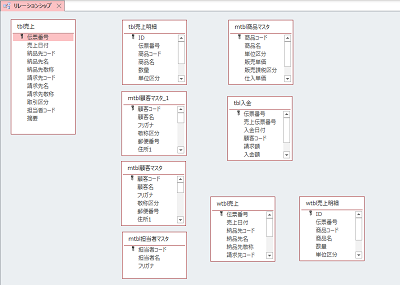
- 続いて、必要に応じて[退避したリレーションシップの編集]ボタンをクリックします。
これは、T'sRel 内に退避されたすべてのリレーションシップ情報をデータシートに一覧表示するもので、その内容を編集(更新・削除・追加)することも可能です。
内容を編集した場合には、次の操作ステップにおいて、変更内容に基づいてリレーションシップが復元されます。また、何の編集も行わなかった場合やこの画面を使わなかった場合には、元のリレーションシップがそのままの状態で復元されることになります。
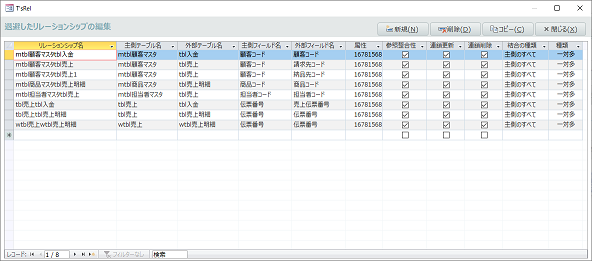
- 「属性」および「種類」の欄は直接編集することはできません。
- 「属性」については、「参照整合性」「連鎖更新」「連鎖削除」「結合の種類」の各欄を編集することで、それに基づいて自動的に値が設定されます。
- [新規]ボタンをクリックすると、カーソルがデータシートの新規レコードの行に移動します。
- [削除]ボタンをクリックすることで、データシート上のカレントレコードを削除することができます。
- [コピー]ボタンをクリックすると、データシートに表示されているすべてのレコードを一括してクリップボードにコピーすることができます。
- リレーションシップが設定されていたテーブルの交換や、フィールドのデータ型の変更、その他リレーションシップが邪魔となっていたすべての作業が終了したら、最後に[リレーションシップの復元]ボタンをクリックします。
これによって、すべてのリレーションシップが復元されます。
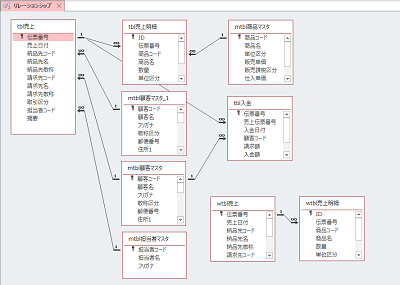
- 複数のリレーションシップのデータがあり、途中で復元に失敗した場合(※注)、すでに正しく復元されたリレーションシップのデータは削除されますが、失敗したレコード以降は内部的に残っています。したがって、再度「退避したリレーションシップの編集」画面で修正を加え、復元を再実行することができます。
※注:実在しないテーブルやフィールドを指定した場合、結合不可のフィールドどうしを指定したようなときに発生します。
- 複数のリレーションシップのデータがあり、途中で復元に失敗した場合(※注)、すでに正しく復元されたリレーションシップのデータは削除されますが、失敗したレコード以降は内部的に残っています。したがって、再度「退避したリレーションシップの編集」画面で修正を加え、復元を再実行することができます。
- Access2019ならびに64bit版のAccess(別ファイルとしてZIPファイルに同梱)に対応しました。
- リンクテーブルならびにAccessのシステムテーブルを退避・復元の対象外としました。
- 「退避したリレーションシップの編集」画面をメイン/サブフォーム形式に変更するとともに、[新規][削除][コピー]などのボタンを追加しました。
- 上記画面でリレーションシップの「属性」値を間接的に編集するためのデータ列(参照整合性/連鎖更新/連鎖削除/結合の種類)を追加しました。
- 上記画面においてキーとなるリレーションシップ名の重複や未入力、その他必須項目の未入力チェックを追加しました。
- リレーションシップの復元に途中で失敗した場合、それ以降について、再度「退避したリレーションシップの編集」画面で編集のうえ、再実行できるようにしました。
- その他、外観のデザインや内部処理等の変更を行いました。
本ツールをご利用になるには、Microsoft Access 2019(32bit版 または 64bit版)または Access for Microsoft 365(2019相当の32bit版 または 64bit版)など が必要です。
※それ以外のバージョンについては動作確認しておりません。実際にアドインデータベースを開いて動作可否をご確認ください。
 ダウンロード (tsrel200.zip)
ダウンロード (tsrel200.zip)
ZIPファイル内にあるデータベースファイルのうち、32bit版Accessには『TsRel.accda』を、64bit版Accessには『TsRel_64.accda』をお使いください。
以前のバージョンのAccessをお使いで、上記のファイルが動かない場合には、前のバージョンをご利用ください。
以前のバージョンのAccessをお使いで、上記のファイルが動かない場合には、前のバージョンをご利用ください。